کی بازار-ویندوز 10 سیستم عاملی است که روی دستگاههای مختلفی همانند لپ تاپ ها، تبلتها و حتی تلفنها اجرا میشود، اما سایز فونت در همهی این دستگاهها یک اندازه است؟ خوشبختانه یک منوی دستی برای تنظیم محتویات صفحهی شما وجود دارد که میتوانید توسط آن با توجه به سلیقهی خود موارد دلخواه را بزرگ و کوچک کنید.
قدم اول) باز کردن Display Settings
اگر میخواهید اندازه و مقیاس فونت ها و آیکونها را روی صفحهی خود تنظیم کنید کافی است که به منوی دست راست بروید و بر روی دکمهی ویندوز کلیک کنید. سپس "Display Settings" را تایپ و اینتر را بزنید. شما همچنین میتوانید تنظیمات صفحهی نمایش "Display Settings" را با راست کلیک کردن بر روی دسکتاپ مشاهده کنید.
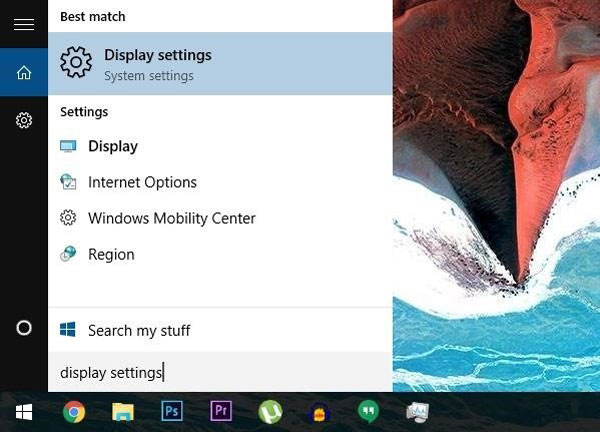
قدم دوم) سایز فونت را تنظیم کنید
پس از وارد شدن به صفحهی تنظیمات در اولین تب "Change the size of text, apps, and other items " را مشاهده خواهید کرد که این مقیاس به صورت پیش فرض بر روی 100% قرار دارد و شما میتوانید آن را به 170% افزایش دهید.
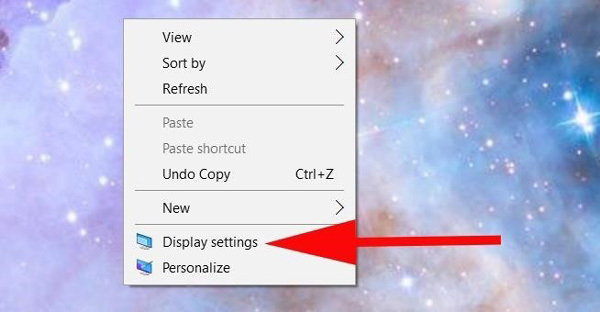
قدم سوم) تغییرات را اعمال کنید و خارج شوید
هنگامی که سایز و فونت را به دلخواه خود تغییر دادید دکمهی "Apply " را فشرده و تغییرات خود را همیشگی کنید.
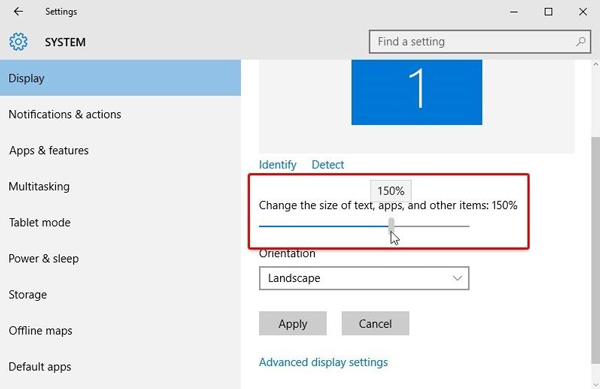
در این مرحله، یک پیغام به اطلاع شما میرسد که در آن گفته میشود شما باید به صورت موقت از حساب خود خارج شوید تا ویندوز بتواند فونتها و دیگر موارد تغییر یافته را بارگیری کند. به این منظور بر روی "Sign out now " کلیک کنید.
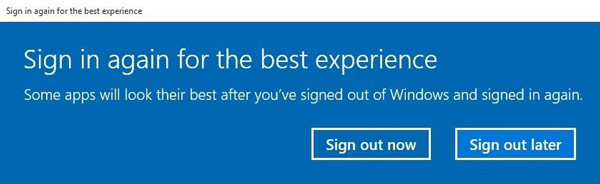
قدم چهارم) دوباره به ویندوز وارد شوید تا تغییرات را مشاهده کنید
به منظور مشاهدهی تغییرات، به حساب ویندوز خود وارد شوید. حال فونتها و آیکونهای روی صفحه را میتوانید مشاهده کنید.
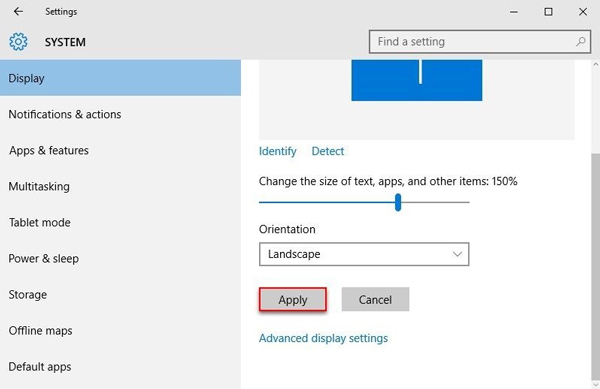
منبع:کی بازار(فروشگاه آنلاین نرم افزارهای اورجینال)،با دریافت انواع لایسنسهای معتبر از تامینکنندگان جهانی این امکان را برای تمام کاربران فراهم آورده است تا در چند ثانیه، از خدماتی بینالمللی لذت ببرند. در کی بازار امکان خرید لایسنسهای اورجینال نرم افزارهای کاربردی و امنیتی (ویندوز اورجینال،آفیس اورجینال، آنتی ویروس اورجینال،آنتی ویروس کسپرسکی،آنتی ویروس پادویش،آنتی ویروس نود 32) بصورت ارسال آنی فراهم آمده است.